Το Bild-in-Bild-Effektείναι μια δημοφιλής τεχνική στην επεξεργασία βίντεο, η οποία επιτρέπει την ταυτόχρονη εμφάνιση πολλαπλών πηγών βίντεο. Είτε θέλεις να συνδυάσεις τα καλύτερα στιγμιότυπα από ένα βίντεο με μια συνέντευξη είτε να δημιουργήσεις δημιουργικές οπτικές αφηγήσεις, αυτός ο οδηγός θα σου δείξει πώς να εφαρμόσεις το Bild-in-Bild-Effekt στο PremierePro CC εύκολα και αποτελεσματικά.
Κύρια συμπεράσματα
- Δύο στρώματα βίντεο είναι απαραίτητα για να δημιουργήσεις το Bild-in-Bild-Effekt.
- Οι ρυθμίσεις κλίμακας και θέσης είναι κρίσιμες για τη σωστή απεικόνιση.
- Ο эффект μπορεί να συνδυαστεί με animations για να δημιουργήσει δυναμικές μεταβάσεις.
Οδηγός βήμα-βήμα
Για να δημιουργήσειςτο Bild-in-Bild-Effekt στο Premiere Pro CC, ακολούθησε τα παρακάτω βήματα:
Αρχικά, χρειάζεσαι δύο κλιπ βίντεο που θα τοποθετηθούν το ένα πάνω στο άλλο. Φόρτωσε τα δύο βίντεο στο έργο σου και σύρτα στη χρονογραμμή. Το βίντεο που θα εμφανίζεται ως μικρότερη εικόνα πρέπει να βρίσκεται πάνω από το μεγαλύτερο βίντεο.
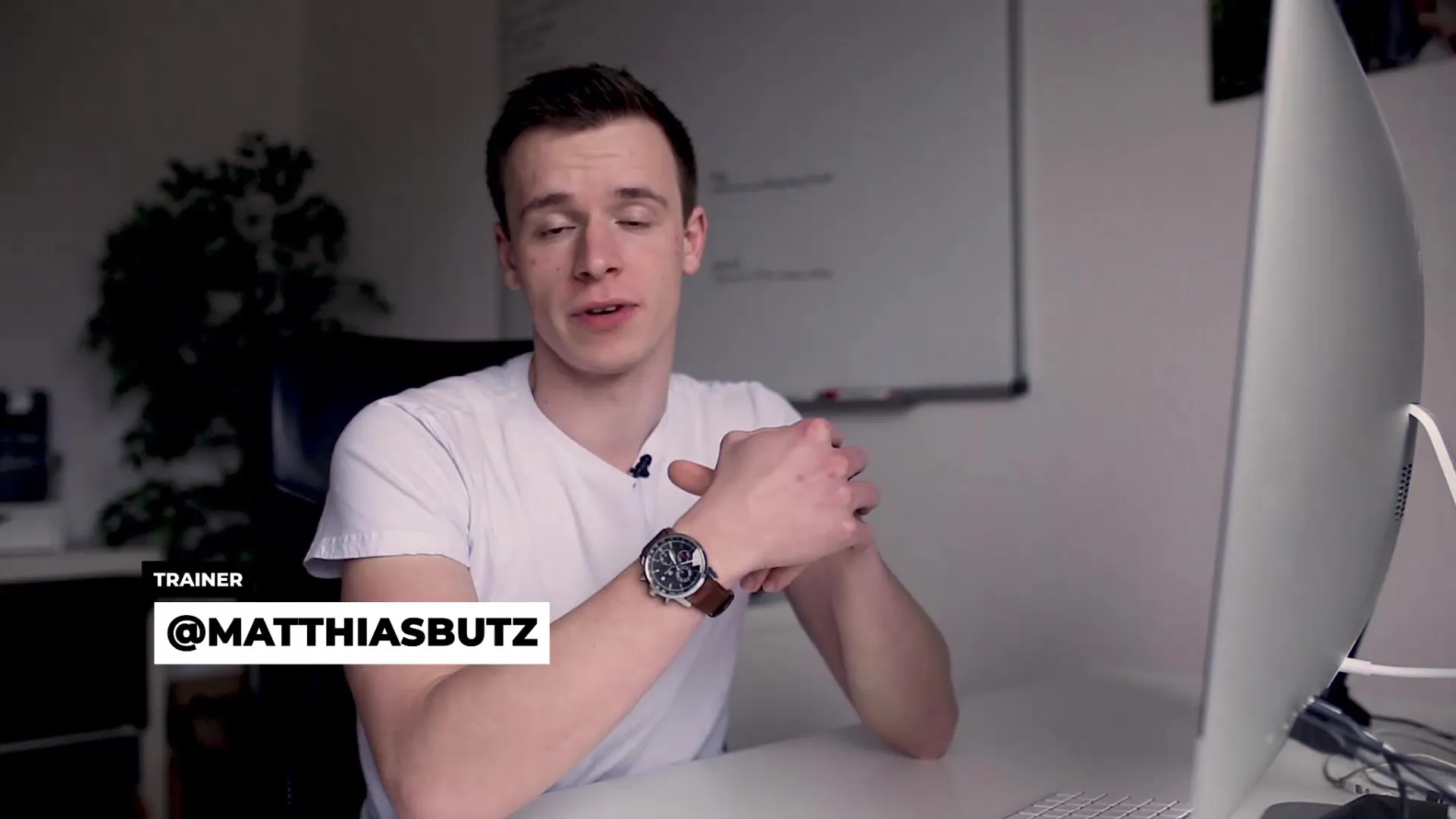
Αφού τοποθετήσεις τα κλιπ, επέλεξε το ανώτερο βίντεο και πήγαινε στο παράθυρο ελέγχου εφέ. Εδώ θα ενεργοποιήσεις τις επιλογές κλίμακας και θέσης. Αυτές οι ρυθμίσεις σου επιτρέπουν να αλλάξεις το μέγεθος του επάνω βίντεο και να καθορίσεις τη θέση του στην οθόνη.
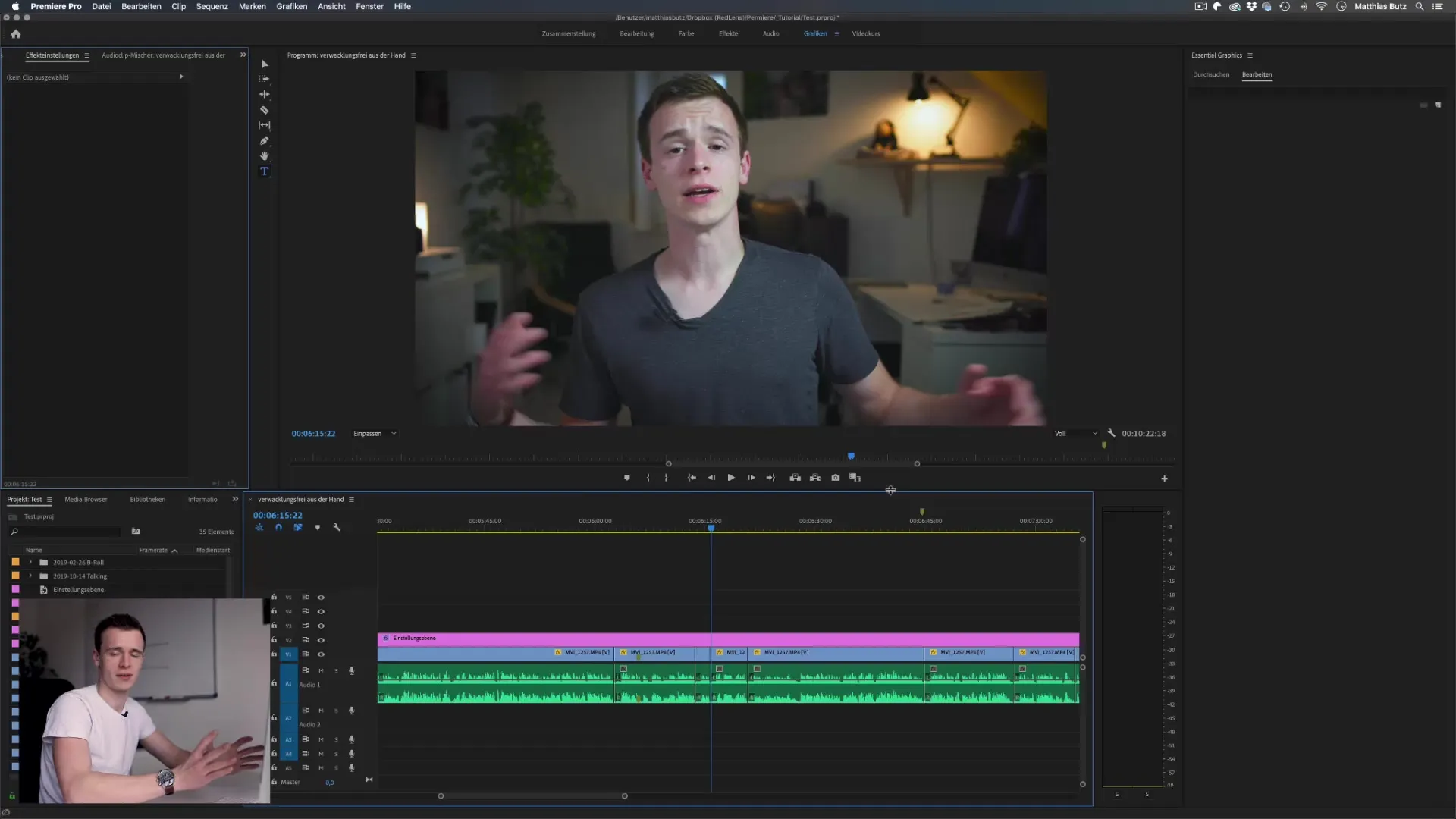
Τώρα τοποθέτησε ένα keyframe για την κλίμακα, για να πραγματοποιήσεις την animation του Bild-in-Bild-Effekts. Μετακίνησε τον κωδικό αναπαραγωγής μερικά frames προς τα εμπρός και άλλαξε την τιμή της κλίμακας στο 30%. Έτσι, το βίντεό σου θα είναι σαφώς μικρότερο, κάτι που ενισχύει το Bild-in-Bild-Effekt. Ρύθμισε τη θέση για να τοποθετήσεις σωστά την μικρότερη εικόνα.
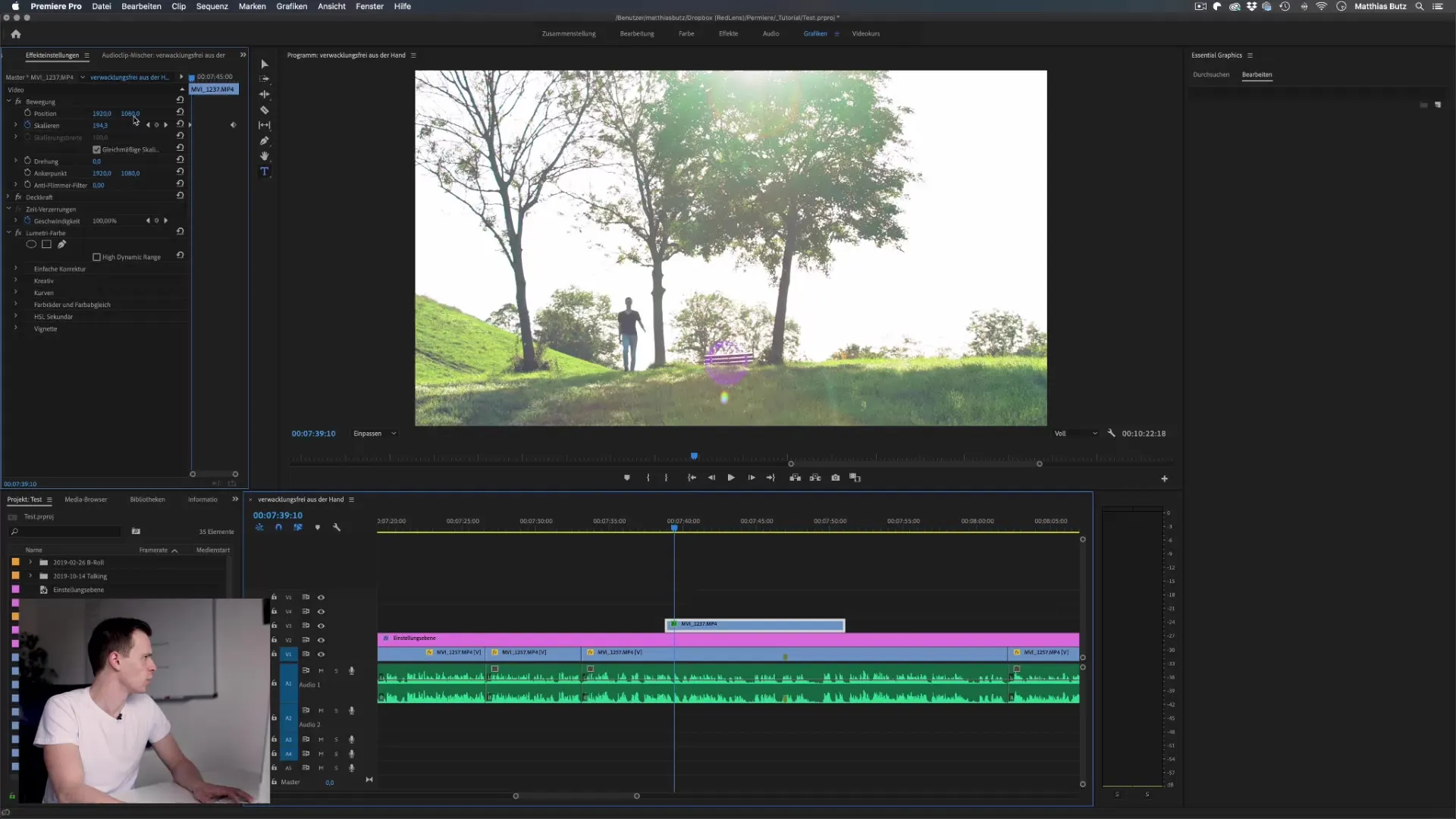
Για να αποδεχθείς τον effet, προσθέσε ένα ακόμα keyframe στο τέλος των κλιπ. Βεβαιώσου ότι το μικρότερο βίντεο επιστρέφει ξανά στο 100% για να ολοκληρωθεί το εφέ και για να φαίνεται η εικόνα κινούμενη.
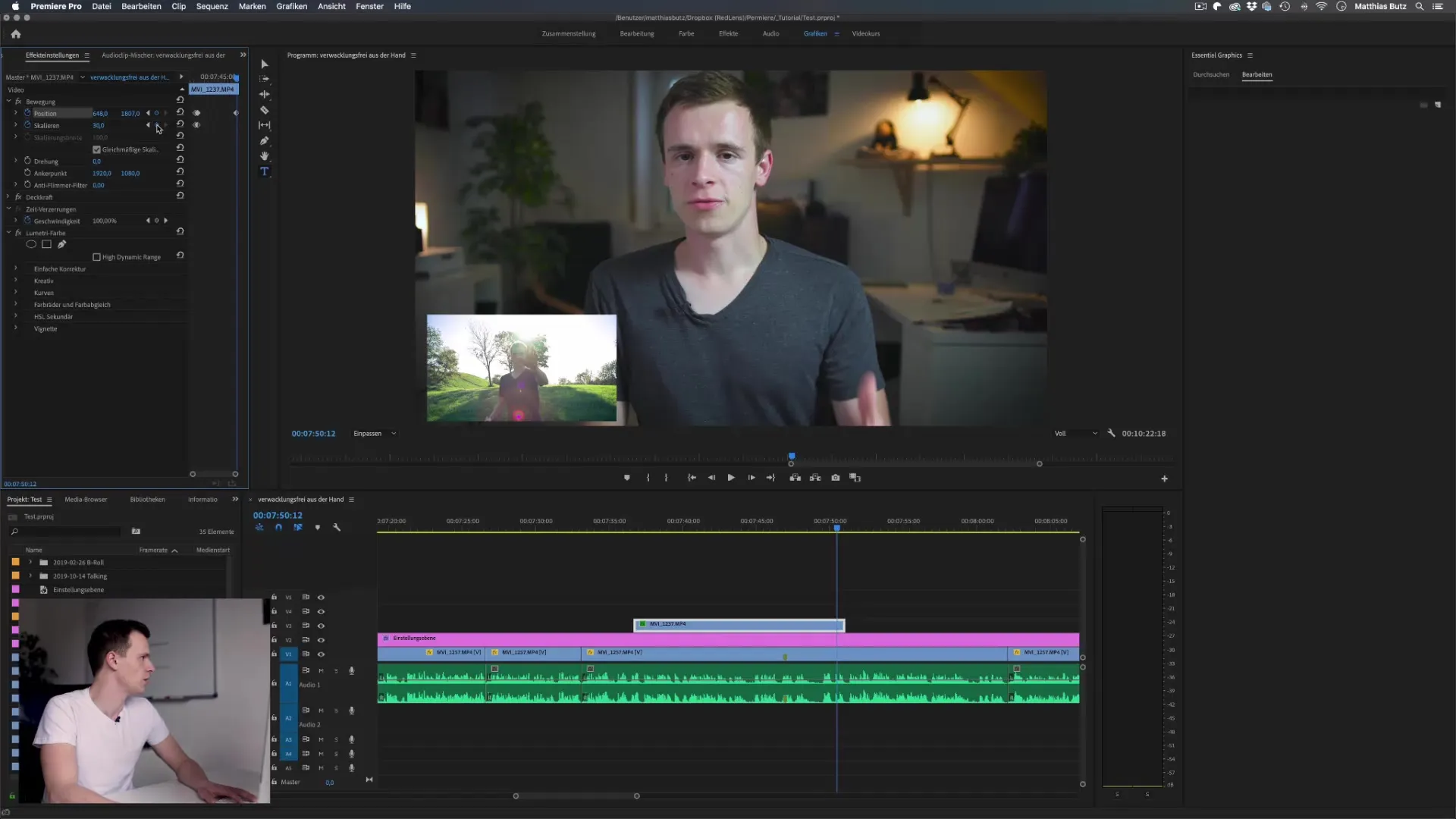
Αν επιθυμείς μια πιο δυναμική εμπειρία Bild-in-Bild, μπορείς να χρησιμοποιήσεις το εφέ κοπής. Αυτό το εφέ σου επιτρέπει να κόψεις μέρη του βίντεο ενώ ταυτόχρονα να χειρίζεσαι τη θέση. Πρόσθεσε το εφέ κοπής στο επάνω βίντεό σου για να το μετακινήσεις, για παράδειγμα, από δεξιά προς τα αριστερά.
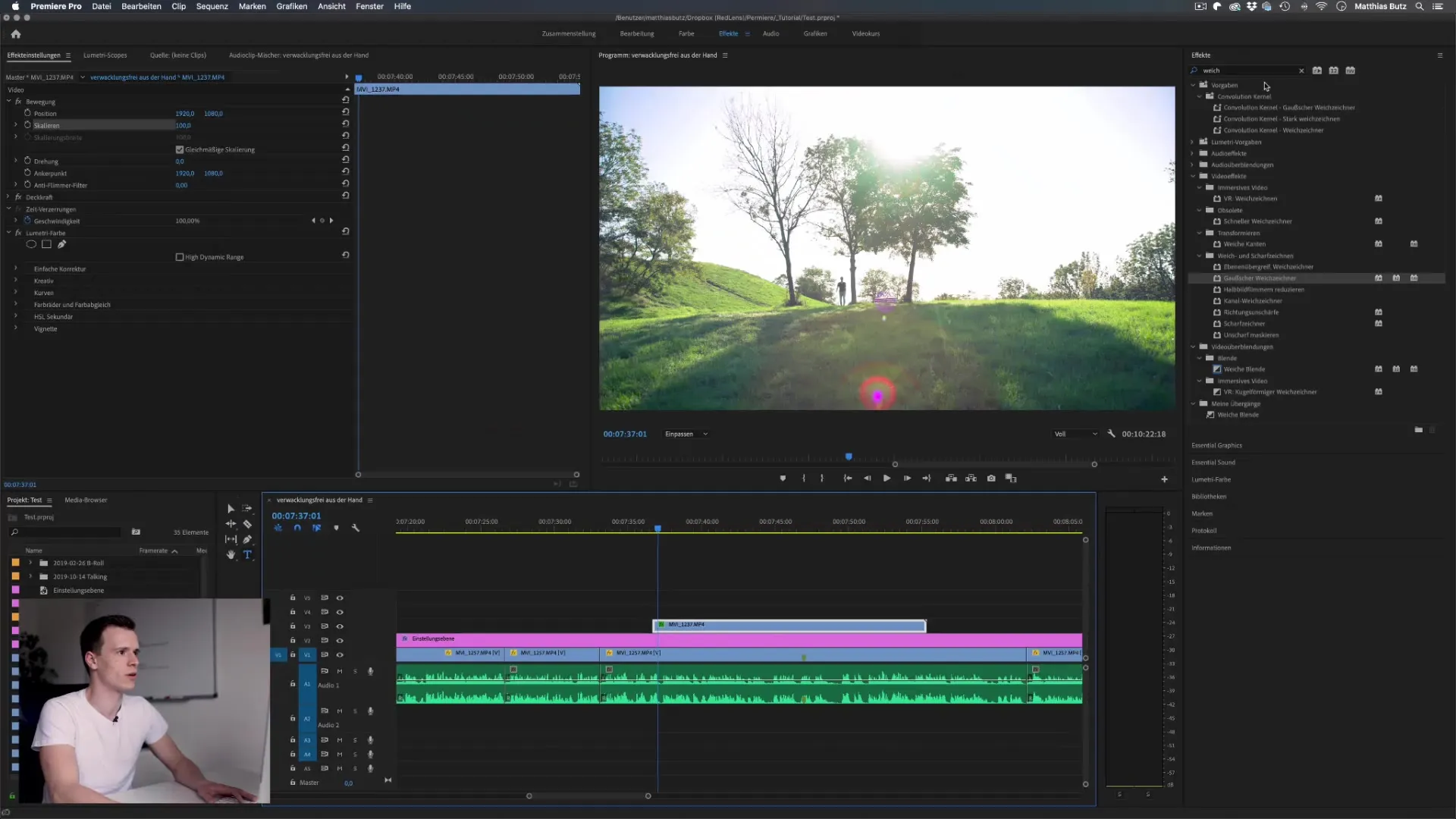
Φρόντισε να είναι σωστά τοποθετημένα και τα δύο keyframes για το εφέ κοπής ώστε η animation να ρέει ομαλά από την πρώτη στην τελευταία εικόνα.
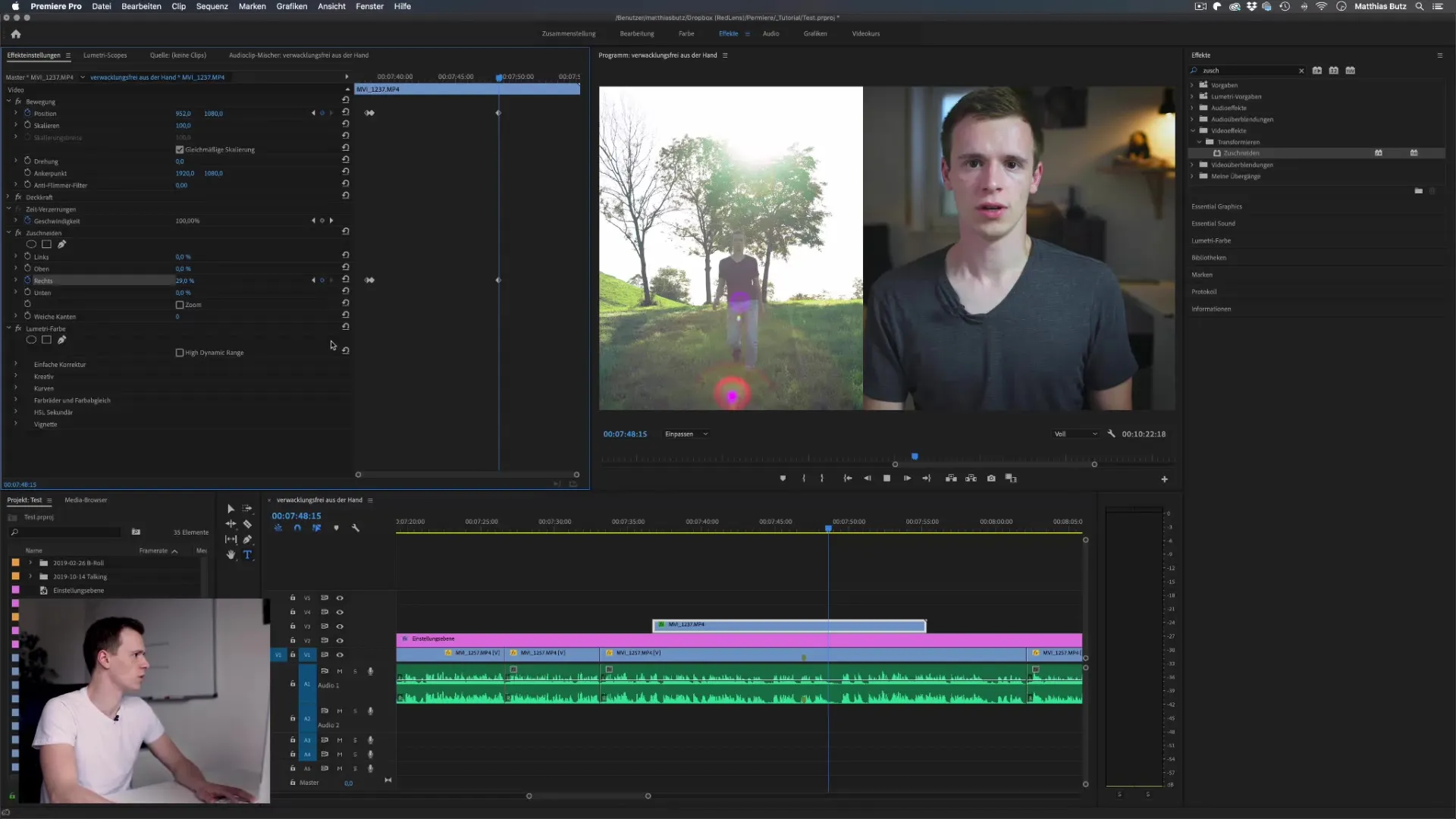
Ένα επιπλέον τρικ για να βελτιώσεις τα βίντεό σου είναι να προσθέσεις ένα επίπεδο ρύθμισης. Σε αυτό το επίπεδο μπορείς να κάνεις περαιτέρω προσαρμογές, όπως για παράδειγμα μια κινηματογραφική ταινία πάνω και κάτω για μια πιο κινηματογραφική εμφάνιση. Τοποθέτησε το επίπεδο ρύθμισης πάνω από τα κλιπ σου και χρησιμοποίησε το εφέ κοπής για να πετύχεις την επιθυμητή εμφάνιση.
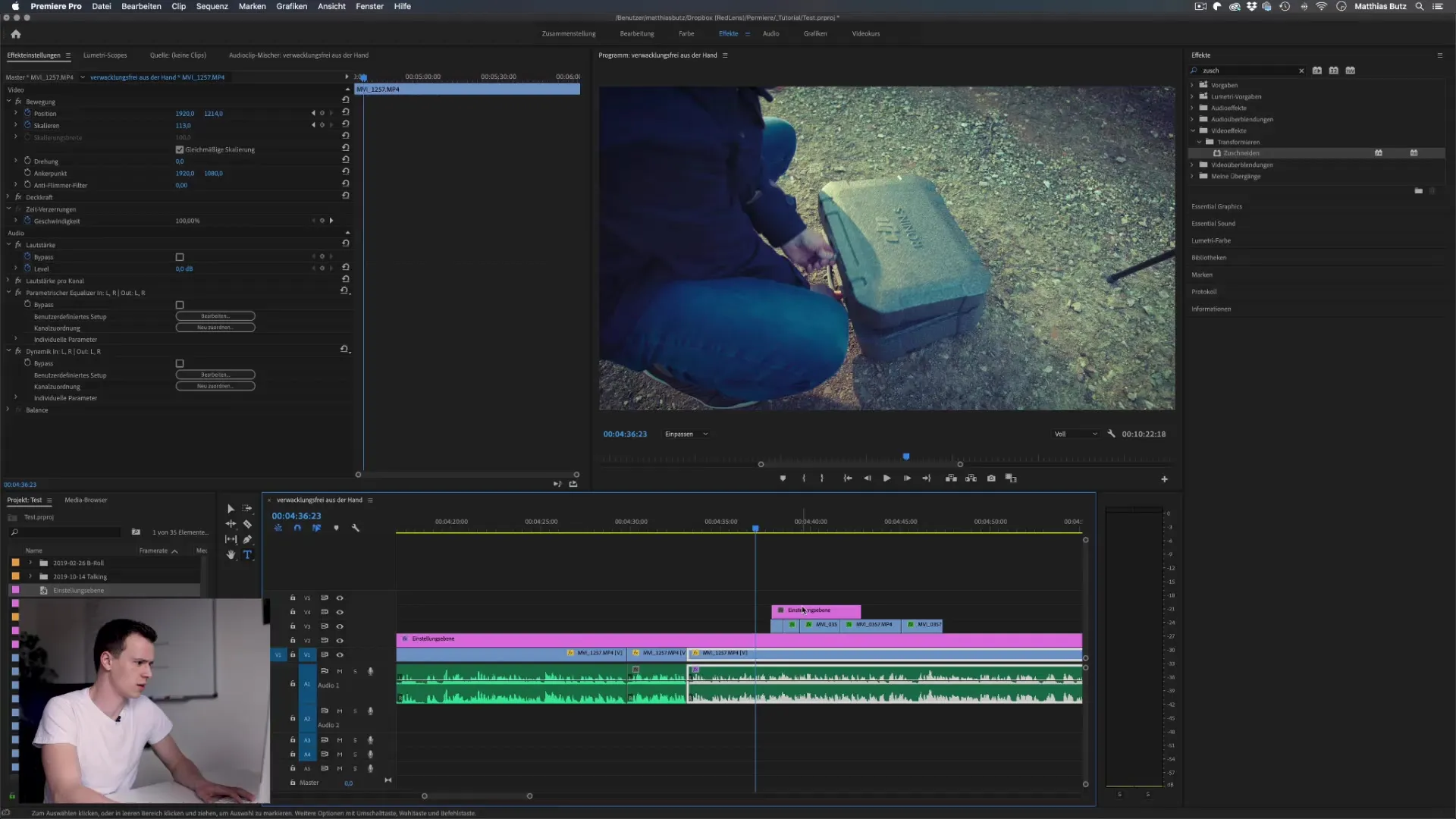
Για να δημιουργήσεις μια ομαλή μετάβαση για το εφέ της κινηματογραφικής ταινίας, τοποθέτησε και εδώ keyframes για τις ρυθμίσεις κοπής. Αυτό καθιστά τη μετάβαση από την κινηματογραφική ταινία κατά την εκκίνηση του βίντεο απρόσκοπτη και κομψή.
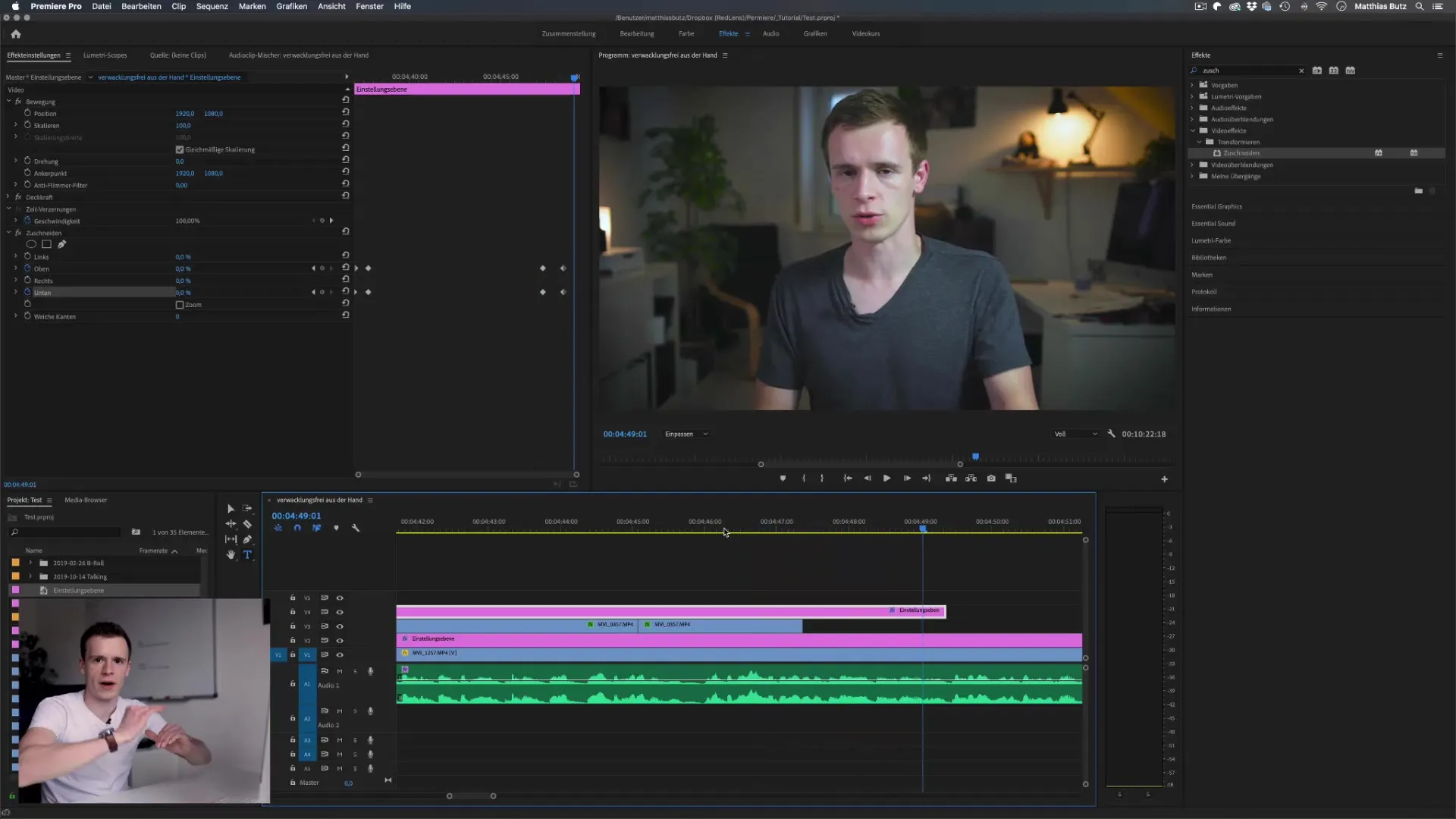
Να θυμάσαι ότι όλες οι animations συμβάλλουν στο συνολικό προϊόν σου. Η δημιουργική αλληλεπίδραση μεταξύ Bild-in-Bild και διάφορων εφέ ανυψώνει το βίντεό σου σε νέο επίπεδο και θα κερδίσει το ενδιαφέρον του κοινού σου.
Σύνοψη – Bild-in-Bild-Effekt στο Premiere Pro CC με ευκολία
Έχεις μάθει τώρα πώς να εφαρμόσεις το Bild-in-Bild-Effekt με απλά βήματα στο Premiere Pro CC. Με τις σωστές ρυθμίσεις, μερικά keyframes και ίσως ένα επιπλέον εφέ, μπορείς να διηγηθείς εντυπωσιακές οπτικές ιστορίες και να αναβαθμίσεις τα βίντεό σου.
ΣΥΧΝΕΣ ΕΡΩΤΗΣΕİΣ
Πώς μπορώ να προσθέσω πολλαπλούς Bild-in-Bild-Effekte;Μπορείς απλά να προσθέσεις ένα άλλο βίντεο σε υψηλότερο επίπεδο και να επαναλάβεις τη διαδικασία.
Μπορώ να προσαρμόσω το Bild-in-Bild-Effekt;Ναι, μπορείς να αλλάξεις τις ρυθμίσεις κλίμακας και θέσης όποτε θέλεις για να επιτύχεις την επιθυμητή εμφάνιση.
Ποιους τύπους βίντεο ευνοεί αυτό το εφέ;Οι συνεντεύξεις, τα tutorial ή τα συγκριτικά βίντεο επωφελούνται ιδιαίτερα από τους Bild-in-Bild-Effekte.
Χρειάζομαι έναν ειδικό υπολογιστή για να χρησιμοποιήσω το Premiere Pro CC;Για έναν καλό workflow, θα πρέπει να βεβαιωθείς ότι ο υπολογιστής σου πληροί τις απαιτήσεις συστήματος του Premiere Pro.


